hoe ondertiteling op LG Smart TV aan/uit te zetten
Hallo jongens in deze gids ga ik je vertellen over hoe ondertiteling op LG Smart TV aan/uit te zetten. Dus lees dit artikel, stap voor stap, zodat u het op een betere manier kunt begrijpen.
- Hulplijn: Ondertiteling op LG Smart TV
- ondertiteling op LG Smart TV tonen/verbergen
- audiobegeleiding
- bewegingsbesturing
- Soap-effect
- beeldinstellingen aanpassen
- uw TV-ervaring personaliseren
- ondertiteling op LG Smart TV in-en uitschakelen: voordelen
- Faq
- eindnoot
gids: Hoe gesloten ondertiteling in/uit te schakelen op LG Smart TV
LG ‘ s populaire Smart TV-serie heeft enorme schermformaten, HD-resolutie en vele toegankelijkheidsinstellingen om de televisie aan te passen aan uw behoeften. Een van de handigere instellingen is de optie om ondertitels aan of uit te zetten, waardoor doven en slechthorenden geholpen worden. Lees verder om te leren hoe u deze en andere toegankelijkheidsinstellingen kunt wijzigen.
Toon / verberg ondertitels
er zijn twee manieren om ondertitels in-en uit te schakelen op LG Smart TV. De eerste is door te zoeken naar het CC icoon:
- Zet uw TV aan, Zoek het programma dat u wilt onderschrijven en druk op de knop ‘Enter’. Dit toont een banner met de show info en je ziet twee pictogrammen in de rechterbovenhoek. Een daarvan is “CC”, Het ondertitelingspictogram.
- Selecteer dit pictogram om bijschriften in of uit te schakelen. De TV laat je weten dat je ondertitels aan of uit hebt gezet door een melding op het scherm weer te geven. De bijschriften moeten verschijnen zodra u ze inschakelt.
u kunt ondertitels ook in-of uitschakelen door ze te configureren in het menu Instellingen:
- druk op de” Home ” knop.
- Selecteer het tandwielpictogram in de rechterbovenhoek van het scherm. Je gaat naar de TV-instellingen.
- Kies het gedeelte ‘Toegankelijkheid’. Het is in de linkerbenedenhoek.
- Voer hier de optie “ondertitels” in.
- in de ondertitelinstellingen kunt u, naast het in-of uitschakelen, kiezen tussen analoge en digitale modus, en u kunt ook enkele opties voor digitale modus wijzigen.
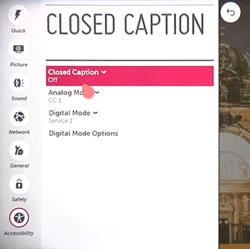
Notes: U kunt de bijschriften formatteren met behulp van de “Digital Mode Options”. Hier kunt u het lettertype, de tekstgrootte, de tekstkleur, enz.
Audio guidance
LG Smart Tv ‘s hebben ook een optie genaamd’Audio Guidance’. Het helpt mensen met visie problemen door het verstrekken van vertelling voor menu ‘ s op het scherm. Om het aan of uit te zetten:
- druk op ” Home. “
- Ga naar de TV-instellingen.
- ga verder naar de sectie “toegankelijkheid”.
- Selecteer ‘Audio Guidance’.
- Schakel de audiogids in om wijzigingen aan te brengen.
- eenmaal ingeschakeld, stelt het audio-begeleidingsmenu de instellingen beschikbaar. Hier kunt u de toonhoogte, snelheid en het volume van de stem van de verteller in te stellen.
Motion Controls
een mogelijk minder bekende optie van LG Smart Tv ‘s is het inschakelen van de’Magic Remote’. Dit is een instelling die uw afstandsbediening verandert in een apparaat vergelijkbaar met de Nintendo Wii controller.
de afstandsbediening moet gekoppeld zijn aan de TV om deze optie in te schakelen. Als u dit niet hebt gedaan tijdens het instellen om de TV voor de eerste keer te gebruiken, moet u dit opnieuw doen. Echter, het is niet moeilijk om te doen als je alleen de ‘terug’ en ‘gids” knoppen. Zodra het koppelen is voltooid, ziet u een cursor bewegen terwijl u de afstandsbediening verplaatst.
Soap-Effect
de meeste moderne tv ‘ s gebruiken het soap-effect, wat de naam is van een recente schermnivelleringstechniek waardoor alles wazig en langzamer lijkt. Deze motion interpolatie functie heeft verschillende namen op verschillende TV-modellen en heet TruMotion op LG TV ‘ s. Het is vervelend voor de meeste mensen, maar gelukkig kan het gemakkelijk worden uitgeschakeld of aangepast:
- druk op ” Home. “
- Open de Instellingen.
- Ga naar de sectie” Foto”.
- kies ‘afbeeldingsopties’.
- de laatste optie is ‘TruMotion’. Maak Open.
- Schakel het uit of selecteer de voorinstelling “User” om de TruMotion-instellingen handmatig aan te passen.

Opmerking: Als u alleen het soap-effect wilt verminderen, verlaagt u zowel de instellingen “de-Blur” als “de-Judder”.
pas de Afbeeldingsinstellingen aan
nieuwere lg-tv ‘ s hebben ook meerdere manieren om de Afbeeldingsinstellingen te wijzigen, zowel eenvoudiger als geavanceerder. De eerste bestaat uit het kiezen van een voorinstelling die het beste werkt voor u, en hier is hoe je dat kunt doen:
- druk op de knop “Instellingen”. Dit opent het” Quick Settings ” menu.
- Selecteer “Afbeeldingsmodus”. Het is het eerste icoon van de groep, behalve degene die dit menu Sluit.
- de lijst met voorkeuzen zal onmiddellijk verschijnen, wat betekent dat u alleen een Voorkeuzen kiest.
als u besluit om een voorinstelling te gebruiken en u zich geen zorgen maakt over geavanceerde Afbeeldingsinstellingen, vindt u hier een lijst met alle voorinstellingen en waar ze voor zijn:
- de “standaard” is een standaard preset die veelzijdig is.
- APS staat voor “Auto Power Save”. Het gaat allemaal om het verminderen van het energieverbruik.
- “Cinema” richt zich op het afspelen van films, zodat het vernieuwingsfrequenties en kleuren verandert.
- “Sport” verhoogt de kleur helderheid en levendigheid bij sportevenementen.
- “Game” werkt op kortere responstijden voor verbeterde spelprestaties.”Technicolor Expert” is een profiel gemaakt door Technicolor met als doel de nauwkeurigheid van het beeld te maximaliseren.
- “Expert (Bright Room)” stelt de helderheid-en Kleuropties in voor een goed verlichte ruimte.
- “Expert (Donkere Kamer)” stelt dezelfde opties in om mooi weer te geven in donkere kamers.
- “levendig” verhoogt het contrast en de helderheid aanzienlijk. Dit wordt vaak gebruikt voor winkels.
als u meer Geavanceerde beeldinstellingen nodig hebt, gaat u naar de instellingen van de TV en doet u het volgende::
- Ga naar de” foto ” sectie.
- kies ‘Instellingen voor afbeeldingsmodus’.
- breng de gewenste wijzigingen aan. Met dit menu kunt u de helderheid, het contrast, de scherpte, de kleur, de kleurtemperatuur en de tint handmatig aanpassen.
als u op zoek bent naar nog meer Geavanceerde beeldinstellingen, ga dan naar het menu “Geavanceerde instellingen”, waar u de dynamische contrast-en dynamische kleurinstellingen kunt zien, evenals de instellingen voor gamma, gamut en resolutie.
Personaliseer uw TV-ervaring
als u de tijd wilt nemen om aan de instellingen te sleutelen, zijn LG-apparaten een goede keuze voor u. U kunt erop vertrouwen dat dit merk u een breed scala aan personalisatiemogelijkheden en uitstekende toegankelijkheid biedt.
Wat vindt u van uw LG Smart TV? Bent u tevreden met wat het te bieden heeft? Laat het ons weten in de reacties hieronder.
Closed Captioning Inschakelen / Uitschakelen op LG Smart TV: voordelen
- de How To In – /uitschakelen Closed Captioning op LG Smart TV tutorial is gratis .
- deze gids helpt al zo veel gebruikers tijdig met belangstelling te volgen.
- de prijs van het in-en uitschakelen van ondertiteling op LG Smart TV guide is gratis.
Faq
Tutorial samenvatting van het in – /uitschakelen van ondertiteling op LG Smart TV
Hoe helpt deze tutorial je?
Wat is de werkelijke tijd waarin deze methode voltooid?
Wat zijn de ondersteunde apparaat?
laatste opmerking
ik hoop dat je de gids hoe je ondertiteling op LG Smart TV in – /uitschakelen leuk vindt. In het geval als u een vraag met betrekking tot Dit artikel kunt u ons vragen. Ook, deel uw liefde door het delen van dit artikel met je vrienden.
voor onze bezoekers: als u vragen heeft over het in – /uitschakelen van ondertiteling op LG Smart TV, vraag het ons dan via het commentaar hieronder of neem direct contact met ons op.
onderwijs: Deze gids of tutorial is alleen voor educatieve doeleinden.
desinformatie: als u onjuiste informatie wilt corrigeren over de handleiding “Hoe ondertiteling op LG Smart TV in – /uitschakelen”, neem dan contact met ons op.
wilt u een alternatieve methode toevoegen: als iemand meer methoden wil toevoegen aan de handleiding Hoe ondertiteling op LG Smart TV in-of uitschakelen, neem dan contact met ons op.
onze contactpersoon: gelieve gebruik te maken van onze contact pagina voor alle hulp. U kunt ook onze sociale en accounts gebruiken door ons te volgen op Whatsapp, Facebook en Twitter voor uw vragen. We helpen je graag. Wij beantwoorden uw vragen binnen 24-48 uur (Weekend vrij).
kanaal: als u de laatste software-updates en discussie over software in uw zak wilt, dan is hier ons Telegram kanaal.
Leave a Reply